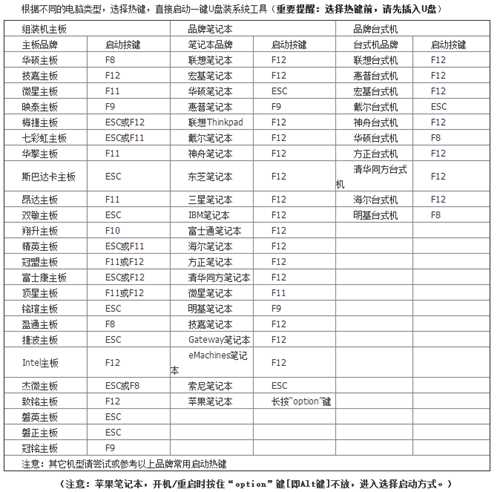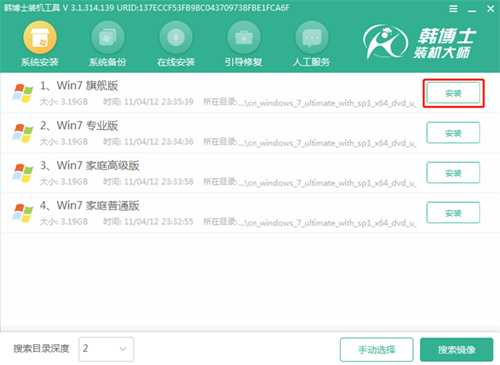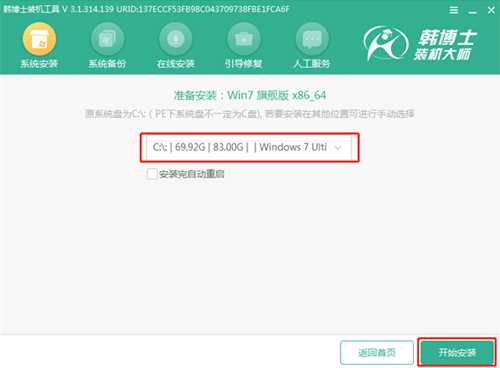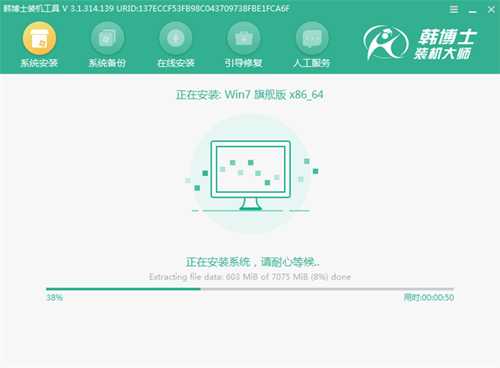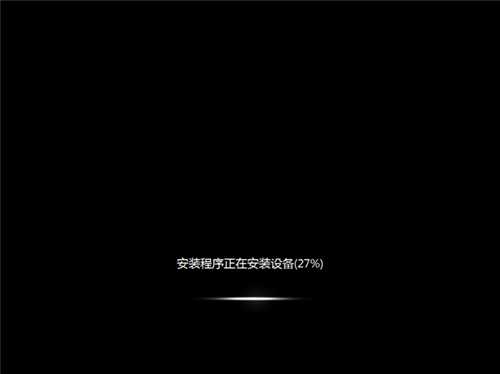金狮镖局 Design By www.egabc.com
现在的三星笔记本基本都是新款电脑,预装了win10系统。 对于用惯了系统又想重装系统的用户来说非常不方便。 三星笔记本重装系统可以通过多种方式重装,最简单的就是U盘重装。 那么就让小编为大家带来三星笔记本U盘重装系统重装教程吧。
一、更换系统前的准备工作:
(1)把u盘制作成韩博士装机大师u盘启动盘。韩博士装机大师下载地址:https://www.hanboshi.com/
(2)上网下载系统镜像包(iso格式),存储至并存放到GHO文件夹中。
(3)将硬盘更改为ahci,否则安装完系统后会出现蓝屏现象。
二、重启电脑开机出现logo界面时按一键U盘启动快捷键,设置电脑为U盘启动。
三、 进入PE安装系统
1、 上面的步骤后进入到PE选择界面,这里一般选择“【01】启动Win10X64PE(2G以上内存)”回车键确定即可。
2、 进入PE桌面后会自动弹出韩博士PE装机工具,这里勾选需要安装的win7旗舰版系统镜像,点击“安装”,在弹出的界面中选择C盘作为系统安装路径,之后点击“开始安装”即可。
3、 装机执行系统安装过程中一般4-5分钟就可以完成。
4、 完成后重启电脑进行最后的系统部署,直至进入全新的win7系统。
以上就是小编为大家带来的三星笔记本电脑U盘重装系统教程。
金狮镖局 Design By www.egabc.com
金狮镖局
免责声明:本站文章均来自网站采集或用户投稿,网站不提供任何软件下载或自行开发的软件!
如有用户或公司发现本站内容信息存在侵权行为,请邮件告知! 858582#qq.com
金狮镖局 Design By www.egabc.com
暂无三星笔记本u盘装系统教程的评论...
更新日志
2024年12月27日
2024年12月27日
- 小骆驼-《草原狼2(蓝光CD)》[原抓WAV+CUE]
- 群星《欢迎来到我身边 电影原声专辑》[320K/MP3][105.02MB]
- 群星《欢迎来到我身边 电影原声专辑》[FLAC/分轨][480.9MB]
- 雷婷《梦里蓝天HQⅡ》 2023头版限量编号低速原抓[WAV+CUE][463M]
- 群星《2024好听新歌42》AI调整音效【WAV分轨】
- 王思雨-《思念陪着鸿雁飞》WAV
- 王思雨《喜马拉雅HQ》头版限量编号[WAV+CUE]
- 李健《无时无刻》[WAV+CUE][590M]
- 陈奕迅《酝酿》[WAV分轨][502M]
- 卓依婷《化蝶》2CD[WAV+CUE][1.1G]
- 群星《吉他王(黑胶CD)》[WAV+CUE]
- 齐秦《穿乐(穿越)》[WAV+CUE]
- 发烧珍品《数位CD音响测试-动向效果(九)》【WAV+CUE】
- 邝美云《邝美云精装歌集》[DSF][1.6G]
- 吕方《爱一回伤一回》[WAV+CUE][454M]